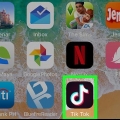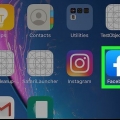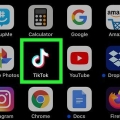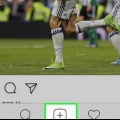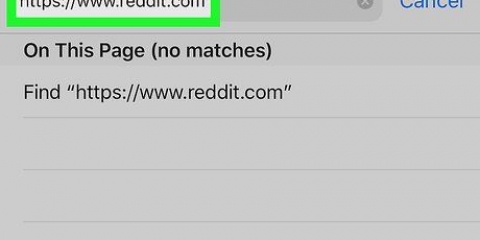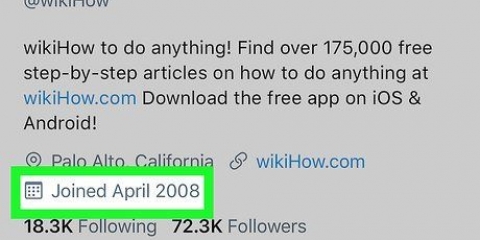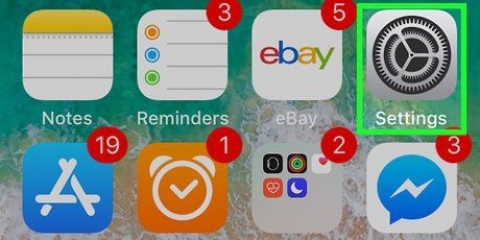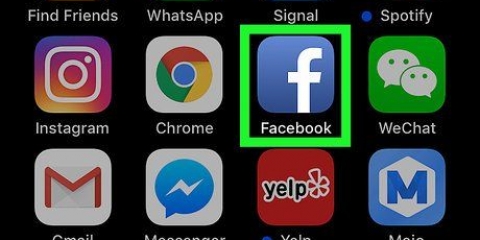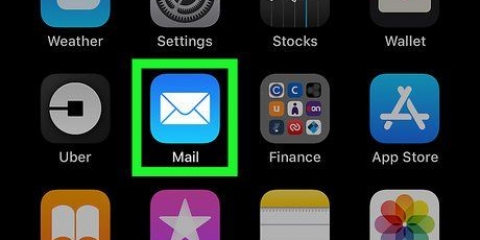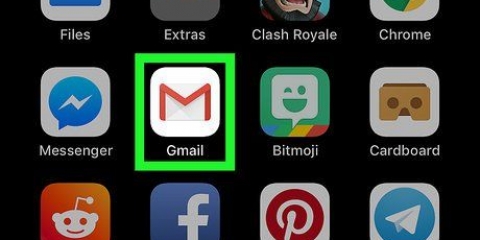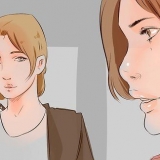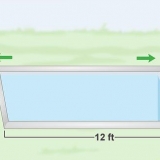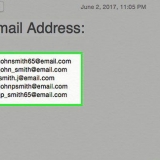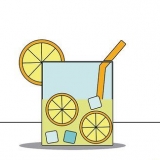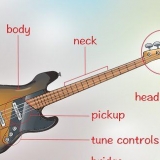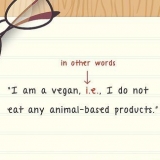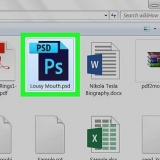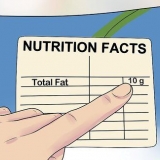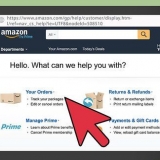Du vil se lydsporet som en blå eller grøn bjælke under videoklippet i trimmeren. Hvis du ikke har et lydspor, kan du klikke øverst til højre +-ikonet og vælg en lydfil, der skal bruges som lydspor.




Klip musik i imovie på iphone eller ipad
Denne vejledning viser dig, hvordan du redigerer og justerer et lydspor i et iMovie-projekt, hvor lyden begynder og slutter i en video på en iPhone eller iPad.
Trin

1. Åbn iMovie på din iPhone eller iPad. iMovie-ikonet ligner en hvid stjerne og et lilla videokamera.

2. Tryk på fanen øverstProjekter. Denne fane giver et overblik over alle dine gemte filmprojekter.

3. Tryk på det filmprojekt, du vil redigere. Find det projekt, du vil redigere, på projektlisten, og åbn den.
Du kan også klikke på indstillingen Opret projekt tryk øverst til venstre for at starte et nyt tomt projekt.

4. Tryk på knappenAt behandle. Du kan finde denne knap under projektnavnet under din video. Dette åbner dit filmprojekt i editoren.

5. Tryk på videotrimmerens tidslinje nederst. Du vil se en videotidslinje for hele din film nær den nederste halvdel af skærmen.
Hvis du trykker på videoen, vælges hele videoklippet og indrammes med gule kanter.

6. Tryk på nederstFjern linket til lyd. Du finder denne mulighed mellem Dele og Duplikere over værktøjslinjen nederst på skærmen. Dette vil adskille lydsporet fra dit videoklip.

7. Tryk på lydsporet under videosporet. Vælger lydsporet og viser en gul kontur omkring det.

8. Tryk og træk begyndelsen af lydsporet. Du kan trække og slippe lydsporet til det nøjagtige punkt, hvor du ønsker, at lyden skal starte.
Den gule bjælke til venstre for lydsporet markerer begyndelsen af din lyd.

9. Stryg til venstre på lydsporet. Stryg til venstre, indtil du ser den gule bjælke i slutningen af lydsporet.

10. Tryk og træk i slutningen af lydsporet. Du kan trække den gule bjælke i slutningen og flytte den til det nøjagtige punkt, hvor du vil have lyden til at fade ud.

11. Tryk på øverst til venstreFærdig. Denne knap er i øverste venstre hjørne af din skærm. Dette vil gemme dine redigeringer til dit filmprojekt.
Artikler om emnet "Klip musik i imovie på iphone eller ipad"
Оцените, пожалуйста статью
Lignende
Populær